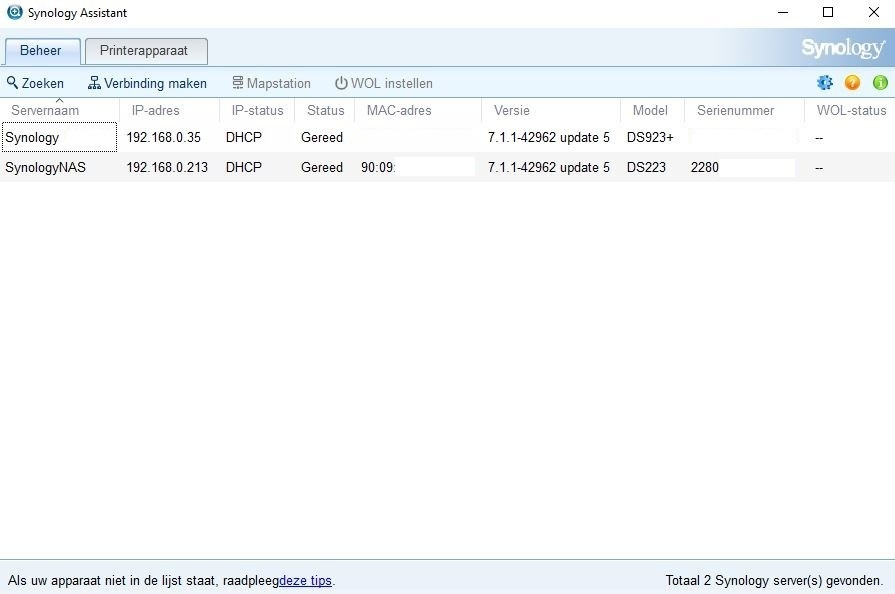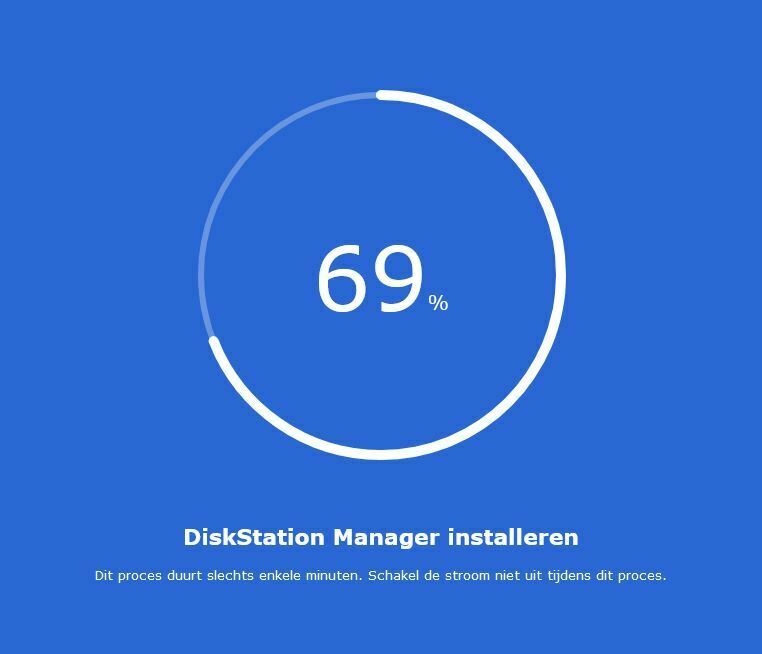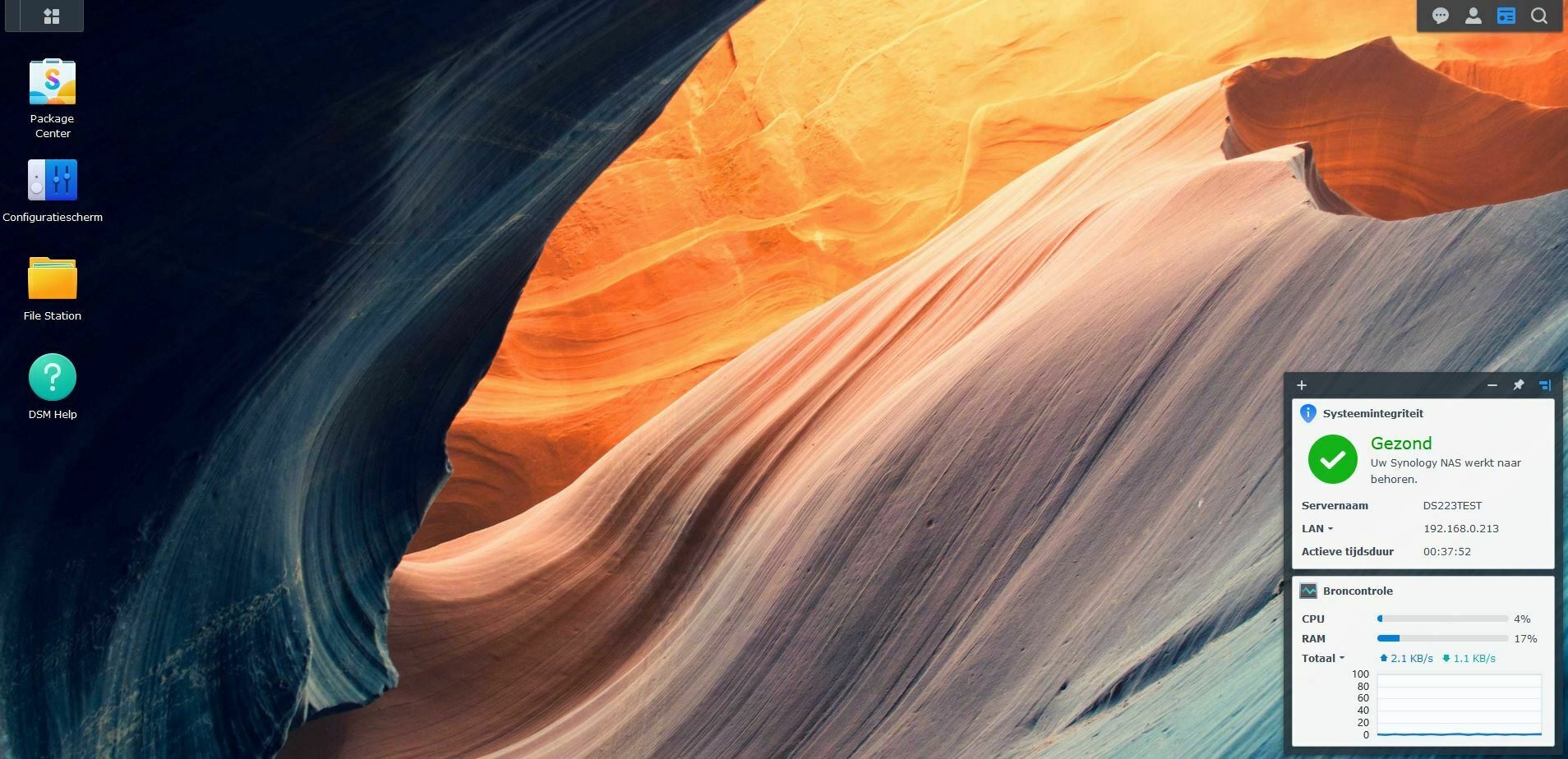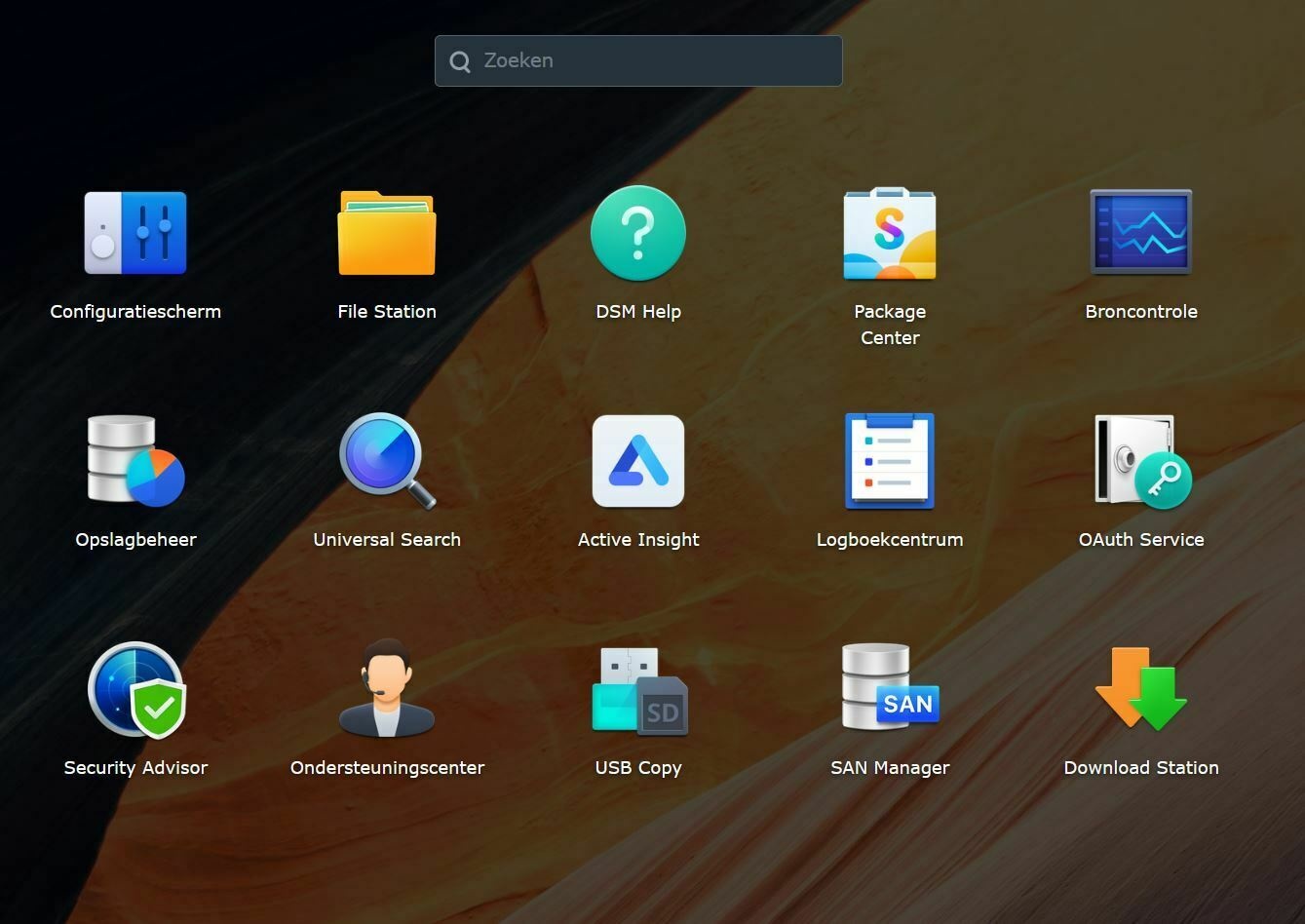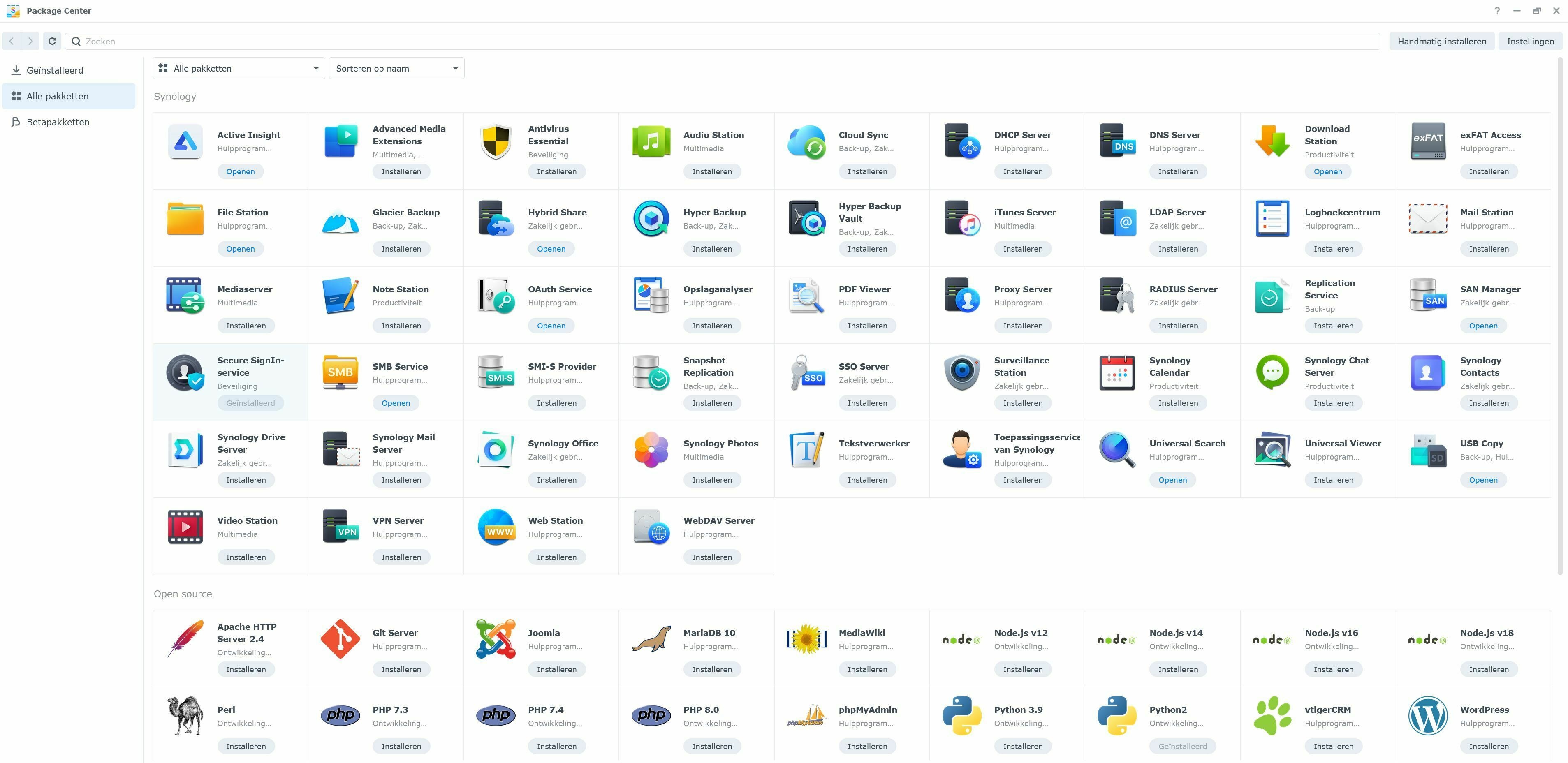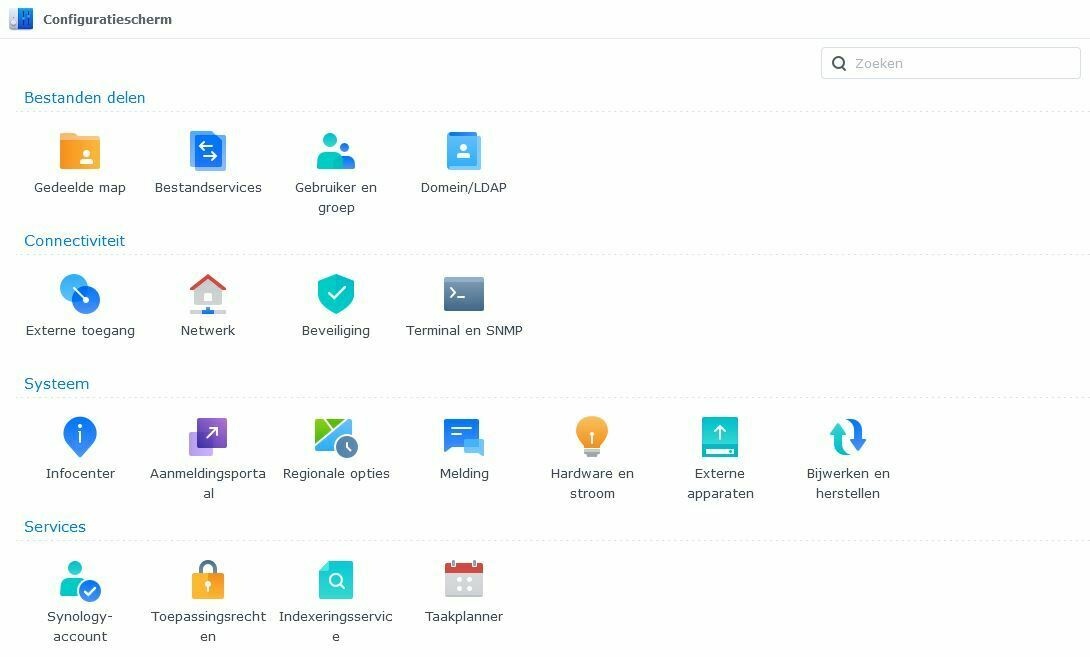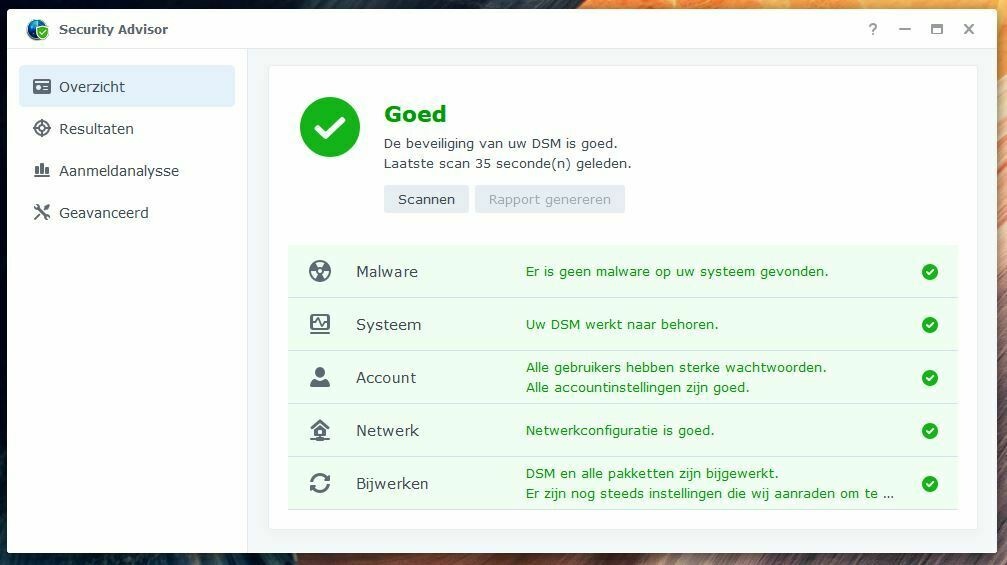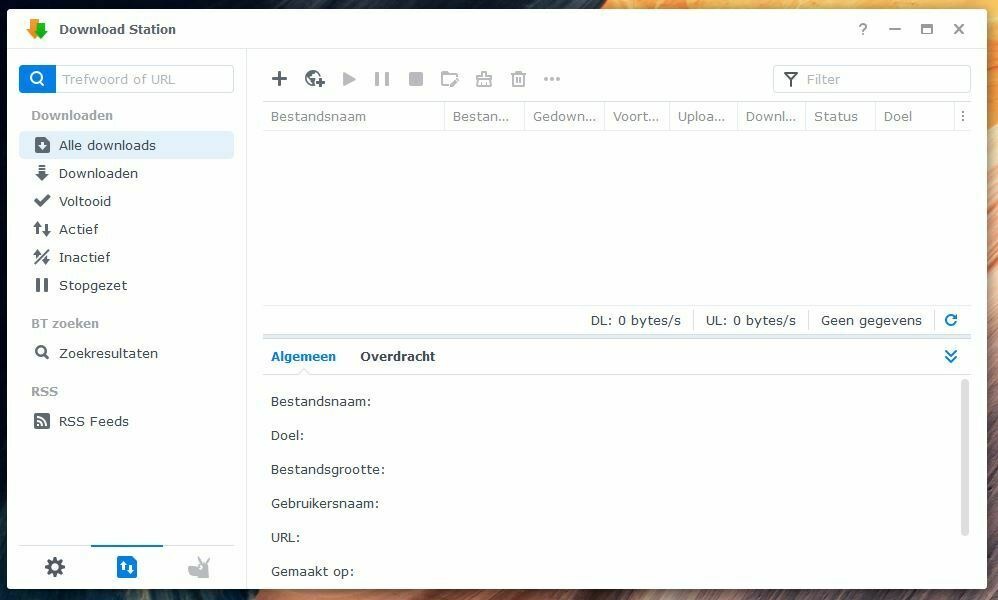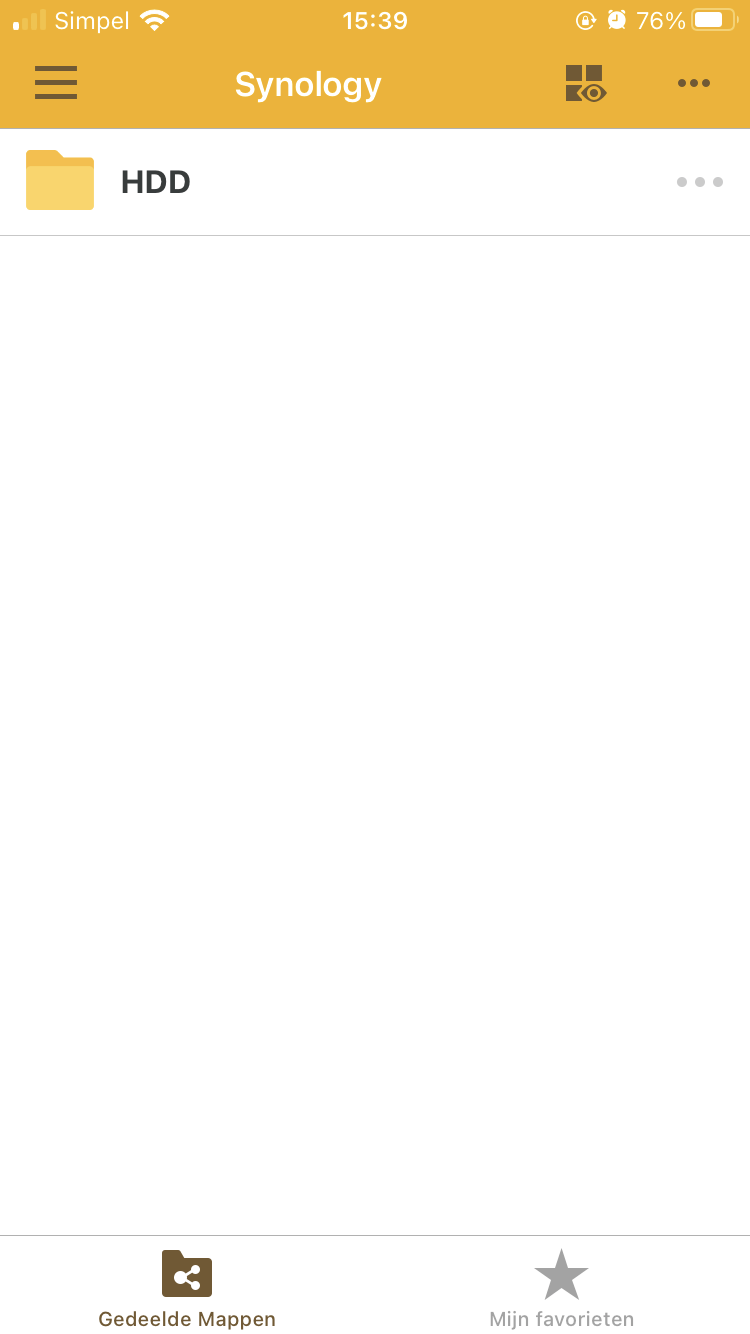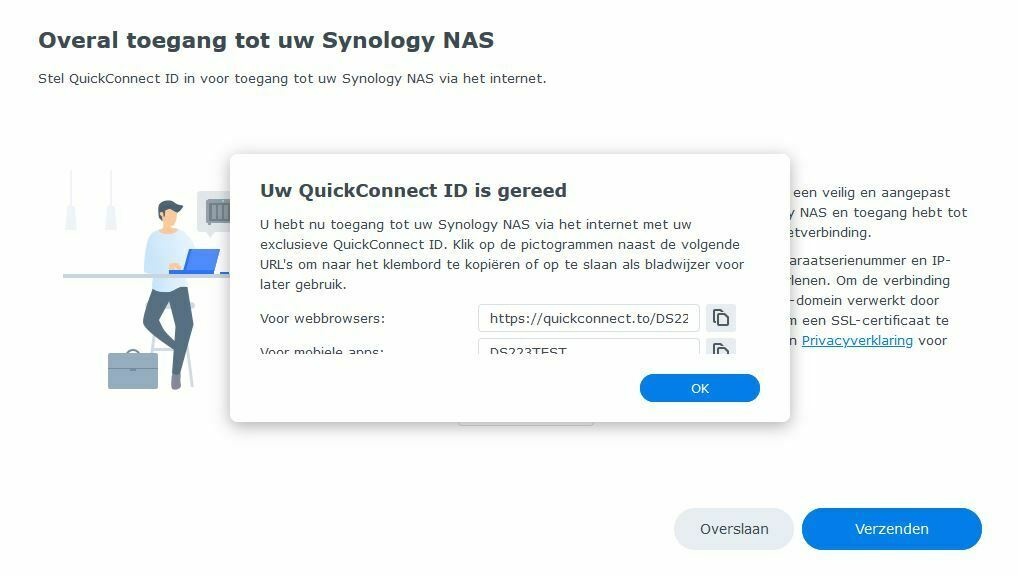Synology DS223 NAS review
Synology DS223 NAS review- Inleiding
Synology heeft zeer veel verschillende NAS systemen op de markt gebracht. Ook veel NAS systemen met twee bays (sleuven). Waarom dan ook de DS223? Biedt deze NAS echt veel meer dan voorgaande modellen of is het simpelweg een kleine update? Je leest het in de uitgebreide review hieronder.
- Uitpakken, bouw en specificaties
Synology NAS systemen worden allen geleverd in een papieren doos.

Deze oogt wat saai, maar aan alles is te zien dat Synology met het milieu rekening probeert te houden. Ook de NAS zelf zit in een soort papier-achtig gaas.

Verder wordt er in de verpakking enkel plastic gebruikt als dit noodzakelijk is voor veilig transport.
De
inhoud van de doos is als volgt:
- DS223 NAS
- Adapter met kabel
- Cat 5E kabel
- Quick Installation Guide
- Zakje met schroefjes (voor de harde schijven)

De NAS zelf is overwegend gemaakt van plastic. Aan de zijkanten en bij een deel van de voorkant is dit mat plastic, terwijl een klein deel glad plastic is. Persoonlijk vind ik het erg mooi. De knoppen die erop zitten geven een lekker klik-gevoel en de lampjes zijn fel genoeg om ze in het donker te zien, maar niet irritant fel.

Er zit een soort deurtje voor de harde schijven. Deze kan er volledig af. Ik ben er nog steeds niet uit of ik het fijner vind als het een deurtje met scharnieren zouden zijn, of dat ik het fijn vind dat het deurtje er volledig af kan. Het is in ieder geval niet storend en het deurtje zit, mits deze er goed is ingedrukt, goed vast en valt er niet zomaar uit.
Dan de
hardware specificaties:
De Synology DS223 beschikt over een quad-core processor welke is geklokt op 1.7 GHz. Daarbij zit er nog 2 GB DDR4 RAM in.

De NAS heeft in totaal drie gen 3.2 Gen 1 poorten en één 1 GbE LAN poort. De overige knoppen die de DS223 heeft, zijn de aan/uit knop en een copy (C) knop. Voor de rest vind je nog het Kensington slot en de ingang voor de stroom.

Het geheugen van de DS223 is niet uitbreidbaar zoals dit bij de duurdere modellen wel zo is.

De naam DS223 geeft aan hoeveel sleuven voor harde schijven de NAS heeft en uit welk jaar deze komt. De DS223 heeft dus twee sleuven voor HDD's of SSD's (of een combinatie van de twee) en komt uit het jaar 2023.
Dan nog de
software specificaties:
Het OS van de DS223 is (op dit moment) DSM 7.1.1-42962 Update 5. Het maximale formaat van één volume is 108 TB. Knappe jongen die dit lukt. Dan heb je dus twee schijven nodig van 54 TB, welke op dit moment nog niet bestaan. Het maximale aantal volumes dat te maken is, is 64. De ondersteunende RAID-types zijn:
- Synology Hybrid RAID
- Basic
- JBOD
- RAID 0
- RAID 1
De bestandsprotocollen die worden ondersteund zijn SMB/AFP/NFS/FTP/WebDAV.
Voor de volledige lijst van zowel de hardware als de software specificaties zie:
https://www.synology.com/nl-nl/products/DS223#specs- Basis modus en installatie
De installatie van het OS was erg gemakkelijk en ging vrij vlot. Er worden enkele vragen gesteld over hoe je de NAS wilt noemen en welk wachtwoord je wilt gebruiken om erin te komen. Ook wordt er gevraagd of je een QuickConnect account aan wil maken. Met een QuickConnect account kun je overal ter wereld op je eigen NAS komen (zonder het gebruik van een VPN). Persoonlijk vind ik het een erg handige toevoeging.
Voordat het installatieproces gestart kan worden, moet je eerst de NAS in je netwerk vinden. Eerst sluit je de NAS aan op de router en doe je de stroom erin. Vervolgens start deze vanzelf op en is deze vindbaar via het programma
Synology Assistant. Synology Assistant is gratis te downloaden en is een programma dat een lijst geeft van de beschikbare Synology NAS systemen binnen het netwerk. Voor een voorbeeld hiervan, zie de afbeelding hieronder:
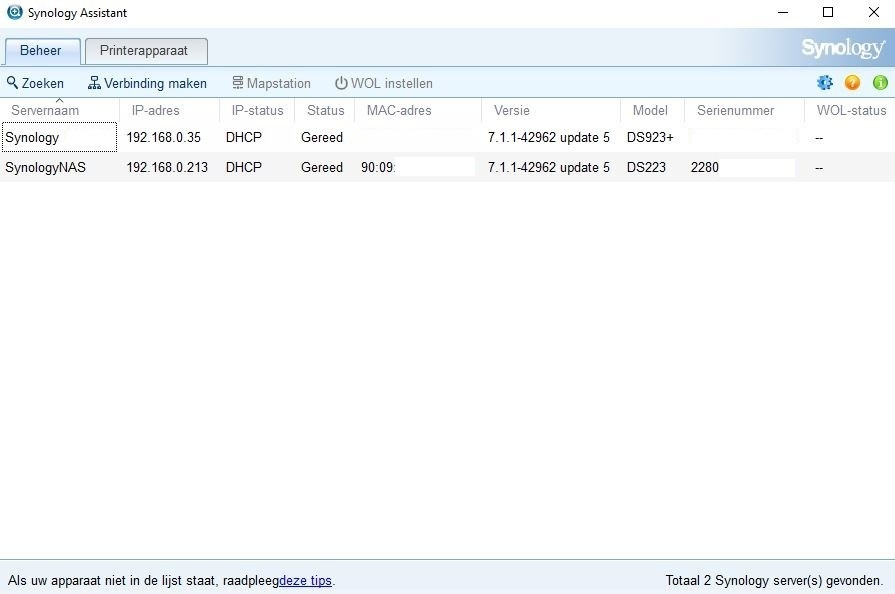
Zoals je kunt zien wordt er een naam gegeven aan de NAS. Voor veiligheidsredenen heb ikzelf de volledige naam van mijn eigen NAS (en het MAC-adres) weggehaald. De NAS die zojuist is gekoppeld aan het netwerk krijgt de naam SynologyNAS. Daarachter staat het IP-adres wat je nodig hebt om de installatie te kunnen starten. Dit IP-adres tik in je de balk in de browser in en vervolgens kom je op de NAS. Dan worden de vragen gesteld zoals hierboven genoemd. Als alles naar wens is ingevuld, zal de NAS DSM (het OS) installeren.
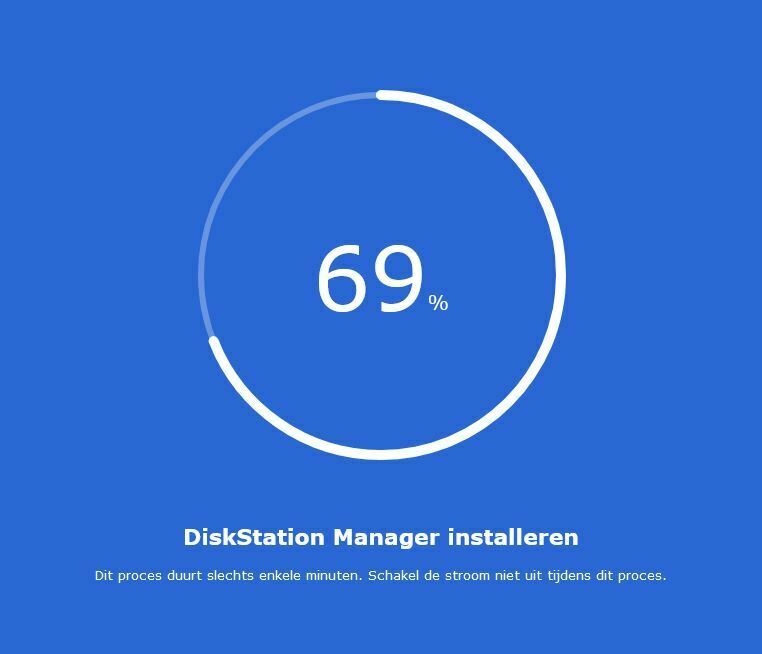
Het gehele proces van invullen en installeren duurde ongeveer 8 minuten. Het installeren van DSM zoals hierboven te zien duurde, van deze 8 minuten, zo'n 5 minuten. Hierna krijg je een bericht dat het klaar is en kom je in het hoofdscherm terecht. Dit hoofdscherm ziet er als volgt uit:
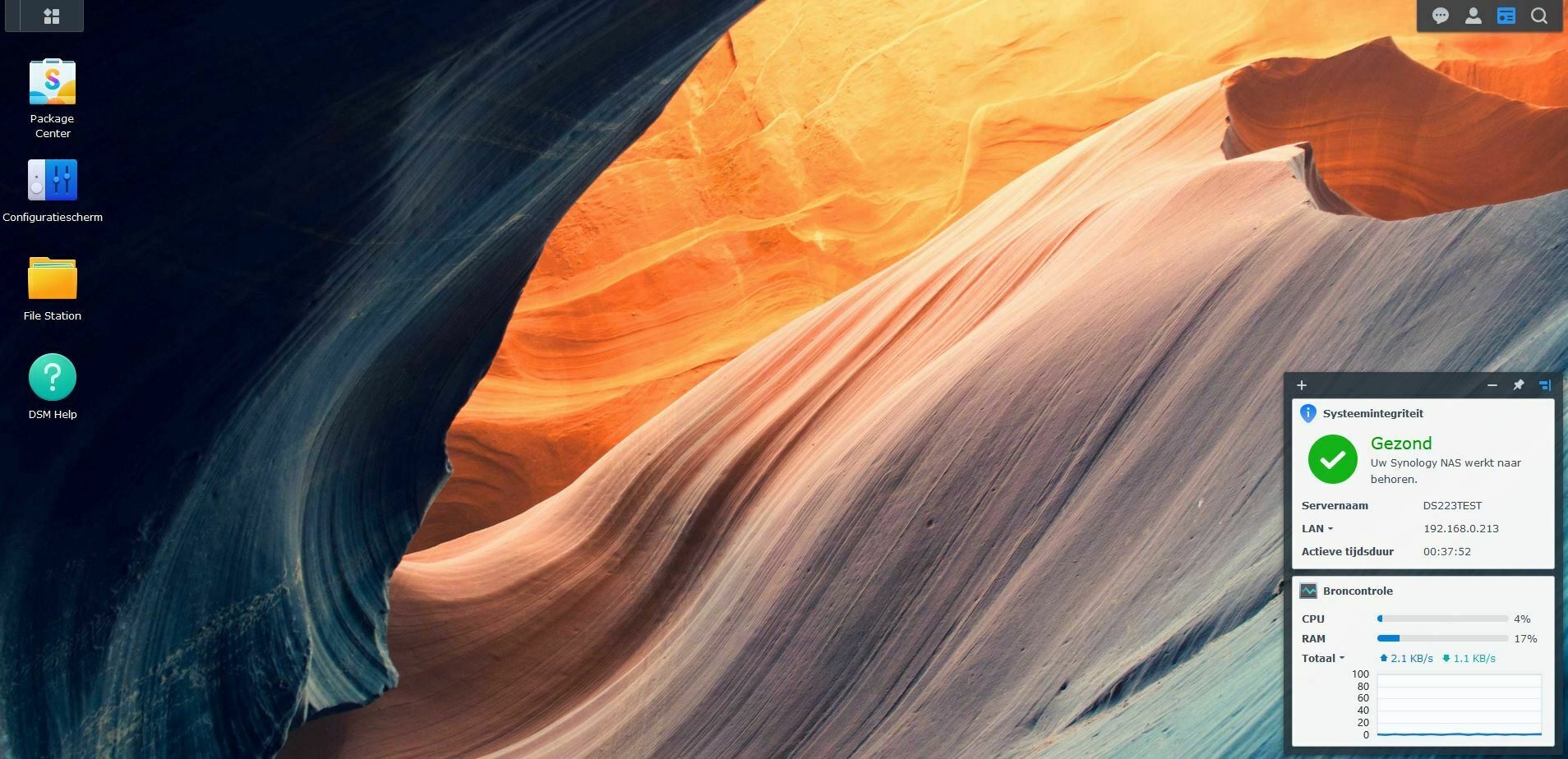
Persoonlijk vind ik het wel een fijne achtergrond, maar deze is ook te veranderen naar een afbeelding naar keuze. Aan de linkerkant staan vier gekleurde iconen.
- Package Center
- Configuratiescherm
- File Station
- DSM Help
Dit zijn blijkbaar de apps waarvan Synology denkt dat je deze het meest gaat gebruiken. Ik heb nog nooit gebruik gemaakt van DSM Help, maar dat ter zijde. Echter zijn dit niet de enige apps die op het zogenoemde bureaublad gezet kunnen worden. Alle geïnstalleerde apps kunnen op het bureaublad worden gezet. Hieronder een afbeelding van de apps die ik (op het moment van maken) geïnstalleerd had.
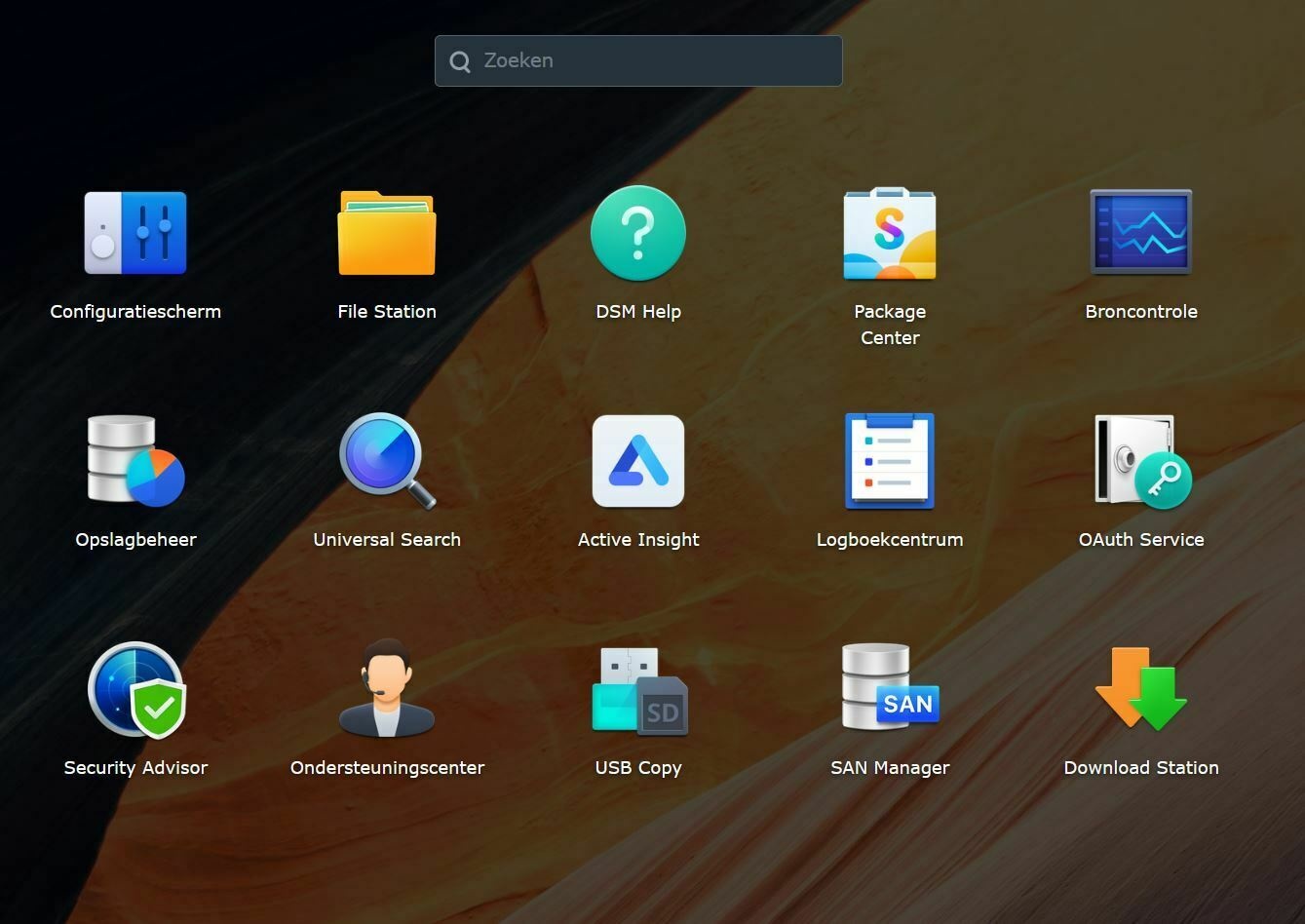
Deze lijst met apps kun je vinden door op het bureaublad helemaal links bovenin op het grijze vlakje met blokjes te klikken. Door deze wat naar onder te slepen worden ze toegevoegd aan het bureaublad.
De oplettende lezer heeft gezien dat ik ook
Download Station heb geïnstalleerd. Dit is één van de vele apps die via het
Package Center te downloaden zijn. Hieronder een afbeelding van (een deel van) de apps die te downloaden zijn via het Package Center.
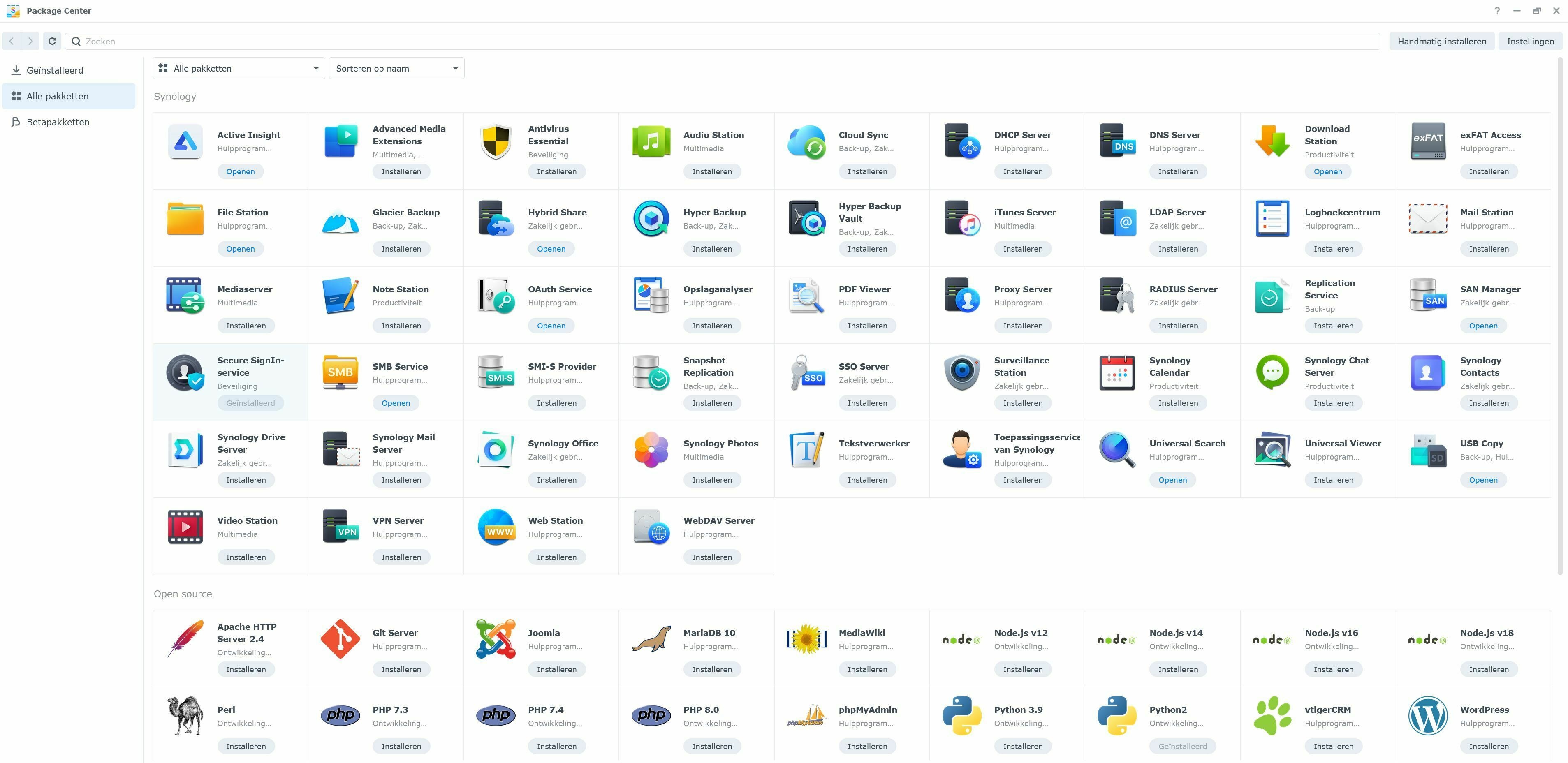
Zoals te zien is, lopen de apps uiteen van backup apps, tot tekstverwerker apps en van download station tot Surveillance Station. Synology zelf categoriseert hun eigen Synology apps, Open Source apps en "bijdrager" apps. Wat precies het verschil is tussen de Open Source apps en Bijdrager apps, is mij niet duidelijk. Er staat bij de Bijdrager apps het volgende vermeld: "
Pakketten in deze sectie worden bijgedragen door externe ontwikkelaars. Neem voor suggesties of technische hulp rechtstreeks contact op met de ontwikkelaars". Het lijkt er dus op dat je voor de eerste twee categorieën apps met Synlogy zelf contact kunt opnemen en dat zij zelf actie ondernemen als er iets in een bepaalde app niet klopt en dat voor apps uit de categorie Bijdrager je met de ontwikkelaar zelf contact moet opnemen.
Via het icoon
configuratiescherm kunnen allerlei instellingen aan de NAS worden aangepast. Hieronder een afbeelding van de verschillende instellingen.
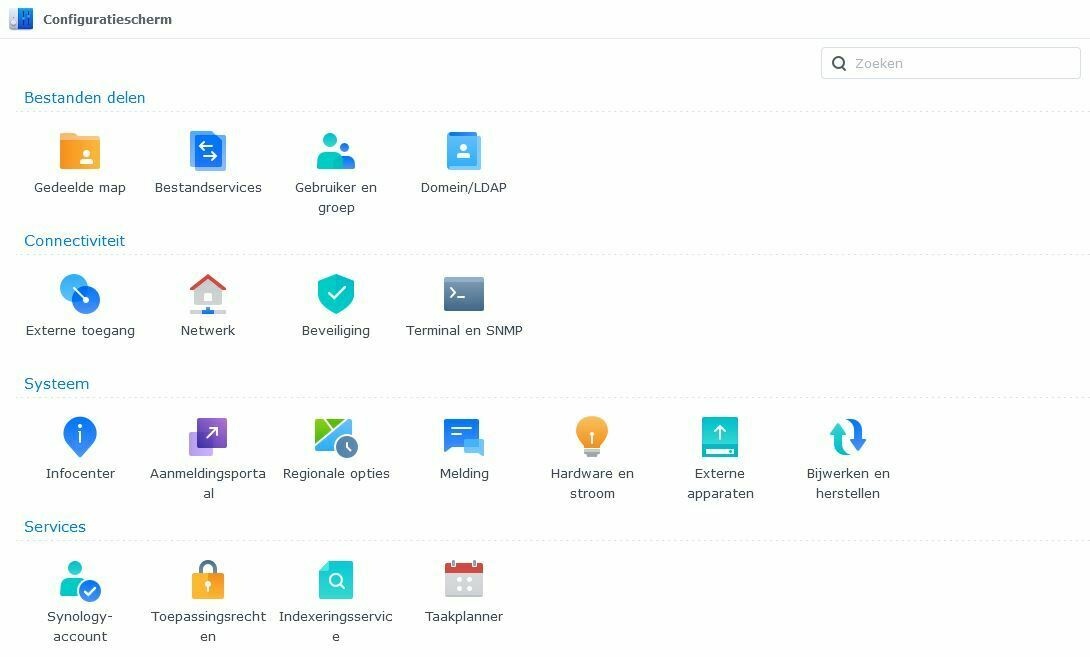
Voordat er gestart kan worden met het schrijven van data naar de NAS moet er natuurlijk een gegevensdrager in de NAS zitten. Gemakshalve gaan we er vanuit dat dit al is gebeurd. Hierna kun je als gebruiker op configuratiescherm klikken en klikt men vervolgens op
gedeelde map. In het menu dat opent klikt men op "Maken" en kiest men voor "Maak een gedeelde map". Op deze manier kun je op de harde schijf (lees HDD/SSD) een zogenaamde "pool" gemaakt worden. Een "pool" is een digitale afgebakende plek om data op te kunnen zetten. Zo kun je bijvoorbeeld twee gegevensdrager in de NAS hebben zitten. Bijvoorbeeld een HDD en een snellere SSD. Door de "pools" slim in te delen kan men er zeker van zijn dat bepaalde data op de HDD komt en andere data op de SSD. Dit alles is erg gemakkelijk in te stellen via DSM van Synology. Zodra dit is gedaan is de NAS volledig klaar om gegevens naar de NAS toe te schrijven.
File Station is de app die overzichtelijk weergeeft welke schijven er zijn geïnstalleerd op de NAS en welke mappen daarop staan. In het begin staat er nog geen enkele map op de NAS. In de zojuist aangemaakte "pool" kan men dan een nieuwe map maken zoals men dit ook in Windows Verkenner doet. Deze map noem je dan "Films" of "Foto's" of "Muziek". Er kan dan vanaf de computer data naar die specifieke map toegeschreven worden.
Wat ikzelf altijd erg fijn vind, is om de NAS te koppelen aan Windows Verkenner. Ga hiervoor naar Verkenner en tik het IP-adres van de NAS in de bovenste balk in met hiervoor twee 'backslash'. In mijn geval dus \\192.168.0.213. Het is aan te raden om de NAS in de router een vast IP-adres te geven. Zodra dit is ingevoerd, zal worden gevraagd om de inloggegevens van de NAS. Vul deze in en je komt op de NAS en je ziet de mappen als "Films" staan. Nu kun je gemakkelijk bestanden van de computer slepen naar de NAS en hoef je niet van de webinterface gebruik te maken. Pin de NAS vast aan "Snelle Toegang" en klaar. Dit alles werkt zeer goed en gebruiksvriendelijk.
De basis is nu klaar en, nadat er data op de NAS staat, kan deze geconsumeerd worden. Echter valt er voor de technicus (veel) meer in te stellen.
Stroomverbruik:
In mijn vorige reviews werd meermaals gevraagd of ik het stroomverbruik toe wilde voegen. Op dit moment zit er een 4 TB Western Digital RED NAS HDD in. Deze verbruikt volgens WD zelf in idle modus 2.8 Watt en met schrijven 5.7 Watt.
Het idle Wattage van de NAS (met HDD) bedraagt 8.5 Watt. Het aantal Watt dat verbruikt wordt tijdens data-overdracht bedraagt 10.1 Watt.
Volgens Synology verbruikt de NAS idle 4.08 Watt en in gebruik 17.3 Watt. Als de claims van beide bedrijven juist zijn, dan lijkt dit ook aardig te kloppen. Sterker nog, het energieverbruik tijdens het in gebruik zijn ligt behoorlijk lager dan Synology zelf aangeeft.
- Geavanceerde modus
Wat geavanceerd is voor de één is weer basis voor de ander. In dit hoofdstuk doe ik een inschatting waarvan ik denk dat de geavanceerde gebruiker het interessant zal vinden.
Om te beginnen met
Security Advisor. Dit is een app die standaard geïnstalleerd staat op de NAS, maar niet standaard op het bureaublad staat. Deze app stelt de gebruiker in staat om instellingen rondom de beveiliging van het apparaat te doen. Ook kun je met deze app scannen op malware en dient de app als firewall.
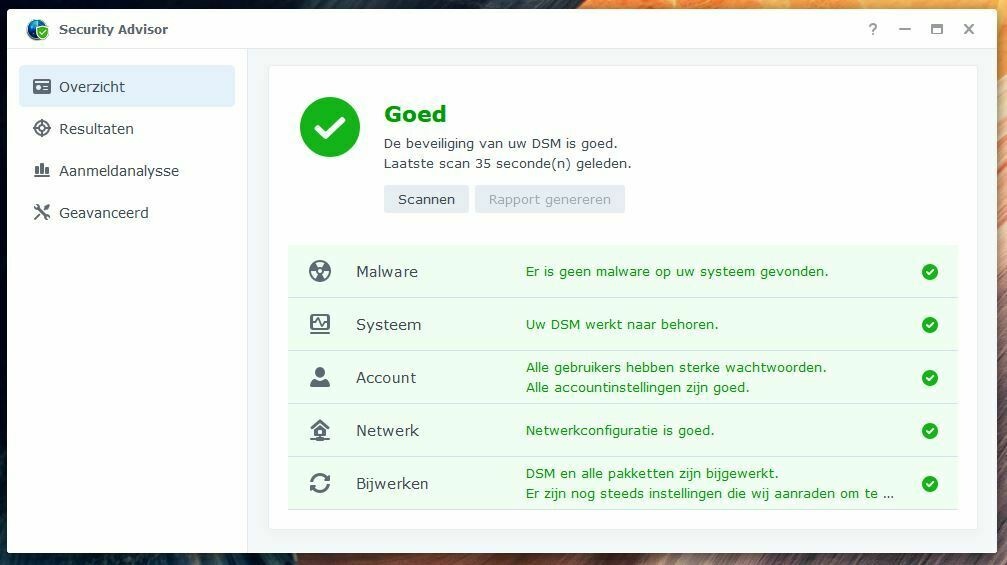
Zo krijg je een overzicht van de veiligheid van het systeem en krijg je onder het kopje "resultaten" te zien waar je nog actie op kunt ondernemen om de NAS nog beter te beveiligen. Via het kopje "aanmeldanalysse" (ja, zo staat het echt gespeld in DSM 7.1.1) krijg je een overzicht van de
openbare IP-adressen die een inlogpoging hebben gedaan op de NAS. Als laatste kun je nog klikken op geavanceerd. Hierin kun je de striktheid van de beveiliging instellen en kun je scanschema's maken.
Naast de app Security Advisor kun je bijvoorbeeld ook
Download Station installeren. Dit is de app van Synology zelf om zo Torrent bestanden te downloaden.
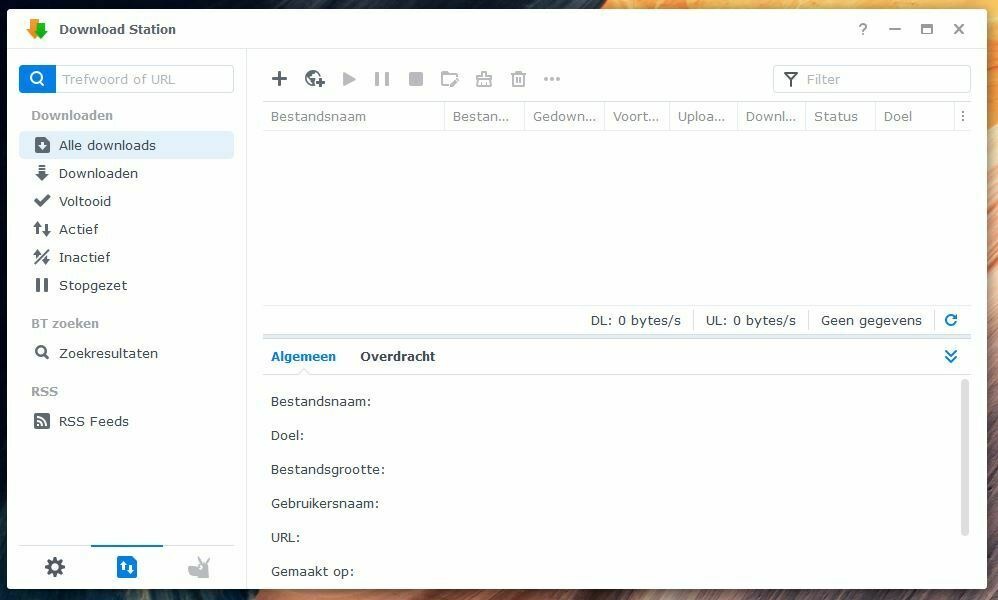
Klik op het plus-teken bovenin en geef aan waar de Torrent staat of vul de Magnet-link in. Hierna wordt gevraagd in welke van de aangemaakte mappen de gedownloade Torrent neergezet moet worden. Zodra je dit aangeeft, zal de download starten. Wederom erg duidelijk en simpel.
Dan
QuickConnect.
Zoals hierboven beschreven is QuickConnect de manier om buitenshuis toegang te krijgen tot de NAS. Hiervoor dien je een QuickConnect app aan te maken (dit wordt gevraagd bij de installatie). Als alles juist is ingevuld, kan men via de telefoon de app "DS File" of bijvoorbeeld "DS Finder" installeren. Beide apps zijn gratis te download in zowel de App Store als de Play Store. Via de app DS File kun je alle bestanden op de NAS zien en bestanden toevoegen of verwijderen.
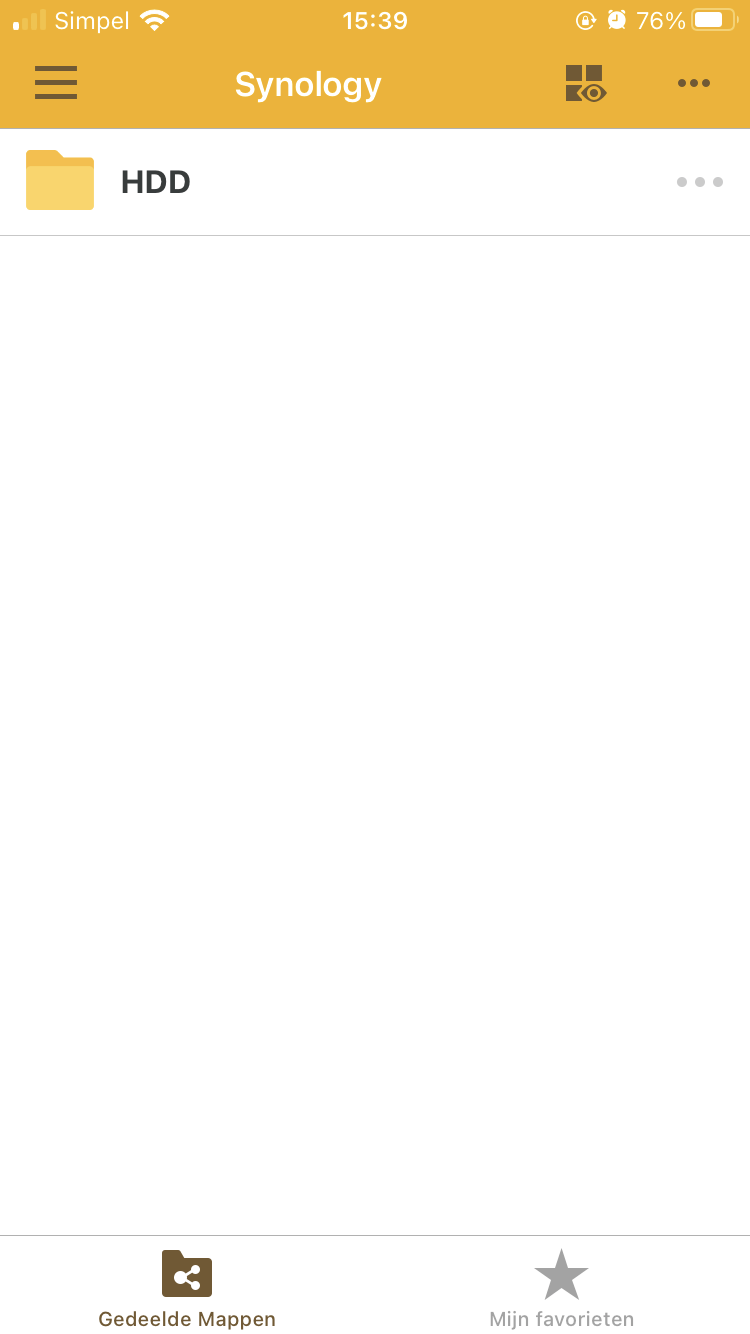
Hierboven is te zien dat ik ben ingelogd op mijn hoofd NAS. Hierop staat één volume genaamd HDD. Daarin staan weer verschillende mappen. Via deze app kun je bestanden als foto's simpel uploaden naar de NAS of juist downloaden vanaf de NAS. DS File is er voor gemaakt om met bestanden "te knoeien" en niet om instellingen van de NAS te veranderen. DS Finder is de app die dezelfde functionaliteit heeft als Synology Assistant. Oftewel, het gemakkelijk vinden van het juist IP-adres van de NAS. Via DS Finder zijn er wel basisinstellingen van de NAS te veranderen.
Technisch gezien is er voor bovenstaande apps geen QuickConnect account nodig. Echter zijn bovenstaande apps er wel voor bedoeld om buitenshuis contact te maken met de NAS. Een QuickConnect is een unieke naam voor jouw NAS. Bijvoorbeeld de naam: DS223vanTostie. Via
https://www.quickconnect.to/ kun je dan je unieke naam invullen en zo buitenshuis inloggen op de NAS. Erg fijn als je bijvoorbeeld in een hotel zit en wat bestanden wilt up- of downloaden. Het kan overigens ook direct via
https://www.quickconnect.to/(naam van de NAS).
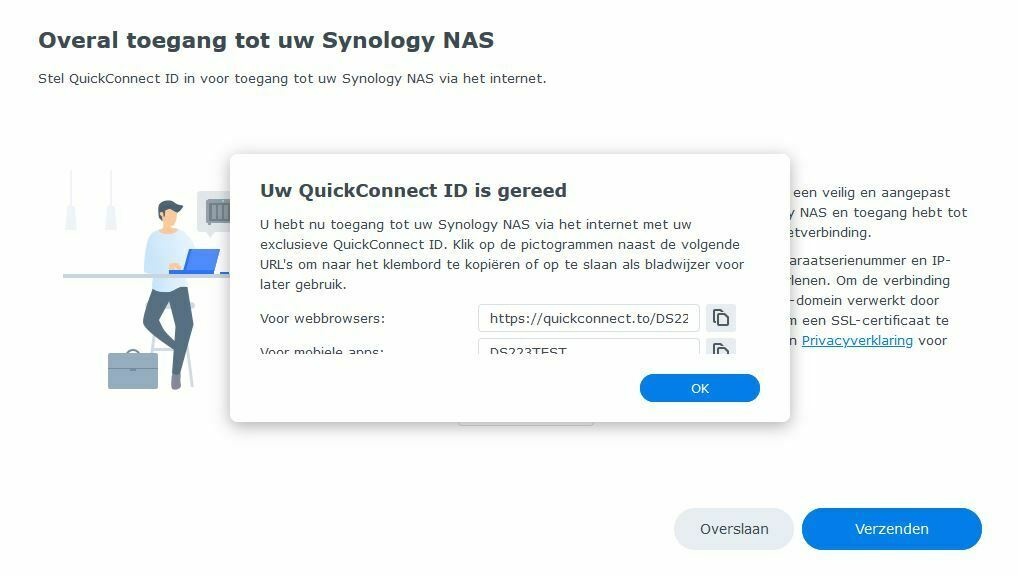
Wat ik ook een handige functie is, is de functie om de NAS systemen die ik in huis heb intern met elkaar te koppelen. Dit kan zowel tussen Synology NAS systemen onderling als tussen Synology en bijvoorbeeld QNAP.
Om een Synology NAS aan een QNAP NAS te koppelen dient men op de QNAP NAS "Hybrid Mount" te downloaden en installeren. Vul in deze app het IP-adres met de inloggevevens van de Synology NAS in en klaar. Vanaf nu kan er onderling bestanden uitgedeeld worden zonder tussenkomst van een computer. Erg handig als je veel bestanden uit moet wisselen en je niet constant je computer aan wilt hebben staan. Ga lekker naar bed en de volgende ochtend staan de bestanden van de ene NAS op de andere.
Om een Synology NAS aan een andere Synology NAS te koppelen is iets meer werk nodig. Download op beide NAS systemen de app Synology Drive ShareSync. Vul op beide NAS systemen de gegevens van de andere NAS in. Geef vervolgens aan welke map of mappen de hoofd NAS mag zien en klaar. Ook nu kunnen onderling bestanden naar elkaar worden geschreven.
Uiteraard is er nog veel meer in te stellen op de NAS, maar om alles te bespreken is simpelweg te veel werk en zou te saai en lang worden om te lezen.
- Testmethode en prestaties
Dan de prestaties van de NAS. Zoals eerder geschreven is de NAS gewoon 'lekker vlot'. Maar dat zegt niet zoveel. In dit hoofdstuk zal ik ingaan op de schrijfsnelheden van de NAS en zal ik een beschrijving doen van hoe de NAS aanvoelt.
De NAS zit aangesloten op mijn 10 GbE switch. Mijn computer heeft ook een 10 GbE module. Daarnaast is de NAS via de 10 GbE module van mijn hoofd NAS via de 10 GbE switch verbonden aan de DS223. Echter is de schrijfsnelheid beperkt door de 1 GbE module van de DS223 zelf en dat is jammer! Uiteraard wordt de NAS (veel) duurder als er een 2.5 GbE of zelfs 10 GbE module in zit, maar 1 GbE voelt echt wel achterhaald. Verder zijn alle kabels in huis Cat6 of hoger.
De schrijfsnelheden zijn dan ook zoals verwacht en zijn gemiddeld zo'n 114 MB/s. Theoretisch gezien kan het sneller, maar dit is de snelheid die ik altijd haal als ik overschrijf naar een apparaat met een 1 GbE verbinding. Ook met onderling data overschrijven tussen de NAS systemen zelf is deze gelimiteerd tot de gemiddelde snelheid zoals hierboven benoemd.
Verder voelt de NAS over het algeheel gewoon lekker vlot. Zelf vind ik 2 GB RAM altijd wat weinig, maar blijkbaar is het voldoende. De Realtek RTD1619B quad-core processor (1.7 GHz) zal hier ook zeker bij helpen. Het opstarten van de NAS gaat redelijk vlot en bij het aanklikken van apps openen deze vrijwel onmiddellijk. Ook het uploaden van bestanden gaat snel genoeg. Er staat via de DS File app niet bij hoe snel de overdracht is. Een filmpje vanaf mijn telefoon (IPhone SE 2022) van 219 MB werd binnen 8 seconden geupload via de AX WiFi van mijn NAS. In dit geval zat ik op zo'n 3 meter afstand van mijn router met enkel een gipswand tussen mijn telefoon en de router. Al met al een prima snelheid lijkt mij.
- Conclusie
Synology heeft met de DS223 wat mij betreft een fijne NAS op de markt gebracht. Hiermee houd ik uiteraard rekening met wat de NAS op dit moment kost (laagste prijs is op het moment van schrijven €275). De NAS is dankzij het volwassen OS niet alleen heerlijke overzichtelijk, maar ook nog eens snel én kun je veel dingen gemakkelijk instellen. Apps zoals DS File en DS Finder zijn ook nog eens zeer handig en werken gewoon goed. Dankzij QuickConnect kun je op een veilige manier op afstand bij je NAS komen.
Persoonlijk vind ik de NAS er tof (gebruiken we dit woord tegenwoordig nog?) uitzien en is de bouwkwaliteit goed. Het installeren van de schijven is gewoon makkelijk en goed. Er kunnen twee gegevensdragers in tot een maxmimum van 108 TB en ook kunnen er verschillende externe harde schijven aangesloten worden op de NAS.
Wat ik minder vind aan de DS223 is dat deze (net als veel andere NAS systemen van Synology) een 1 GbE netwerkmodule heeft. Dit beperkt de overdrachtssnelheid aanzienlijk. De processors en schijven van tegenwoordig zijn prima in staat om snelheden tot 250 MB/s te halen. Met een 2.5 GbE module is dit net goed te behalen. Waarom Synology hier niet voor heeft gekozen? Ik denk dat het met de prijs van de NAS en de dan nieuwe positie op de markt te maken heeft.
Desalniettemin is deze NAS wat mij betreft compleet als er wel een 2.5 GbE netwerk module in zit of dat er in ieder geval de mogelijkheid is om er een andere netwerkupgrademodule zoals de E10G22-T1-Mini in te doen (dit is dan wel de 10 GbE module).
Ook is het geheugen niet uitbreidbaar. Het zou fijn zijn als dit wel kon.
Kortom, wil je een allround NAS die veelzijdig is, een volwassen OS heeft en gemakkelijk in gebruik is. Dan is de Synology DS223 echt iets voor jou!
:fill(white):strip_exif()/i/2005627336.jpeg?f=imagemediumplus)
:fill(white):strip_exif()/i/2005627336.jpeg?f=imagemediumplus)
:fill(white):strip_exif()/i/2005627336.jpeg?f=imagemediumplus)
:fill(white):strip_exif()/i/2005627338.jpeg?f=imagemediumplus)
:fill(white):strip_exif()/i/2005627340.jpeg?f=imagemediumplus)
:fill(white):strip_exif()/i/2005627342.jpeg?f=imagemediumplus)
:fill(white):strip_exif()/i/2005627344.jpeg?f=imagemediumplus)
:fill(white):strip_exif()/i/2005627346.jpeg?f=imagemediumplus)
:fill(white):strip_exif()/i/2005627348.jpeg?f=imagemediumplus)
:fill(white):strip_exif()/i/2006909348.jpeg?f=imagemediumplus)
:fill(white):strip_exif()/i/2006909350.jpeg?f=imagemediumplus)
:fill(white):strip_exif()/i/2006909352.jpeg?f=imagemediumplus)
:fill(white):strip_exif()/i/2006909354.jpeg?f=imagemediumplus)
:fill(white):strip_exif()/i/2006909356.jpeg?f=imagemediumplus)
:fill(white):strip_exif()/i/2006909358.jpeg?f=imagemediumplus)